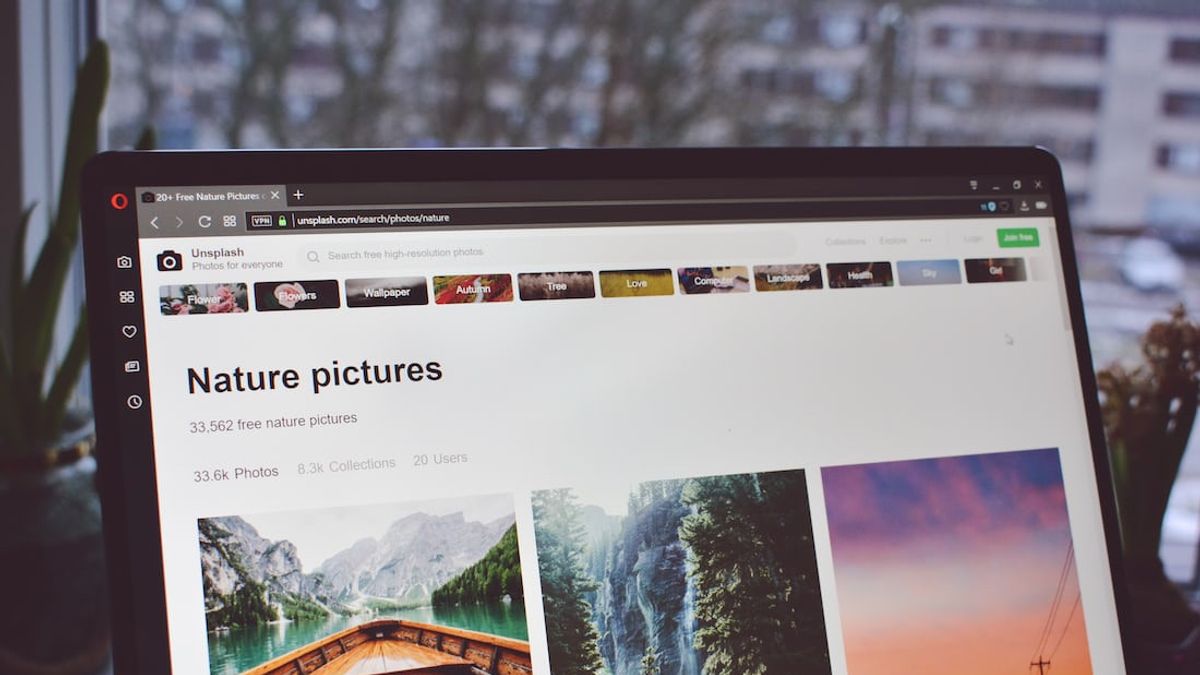JAKARTA - عند الوصول إلى صفحة واحدة على موقع الويب وعرض التحميل ، عادة ما يكون متصفحك ممتلئا بالفعل بملفات تعريف الارتباط وذاكرة التخزين المؤقت. يفضل ، يجب عليك إزالته على الفور.
يهدف حذف ملفات تعريف الارتباط وذاكرة التخزين المؤقت في بعض الأحيان إلى جعل متصفحك أقل حجما ، ويمكنه الوصول بسرعة إلى مواقع الويب التي تريد زيارتها.
سواء كان Google Chrome أو Mozilla Firefox أو Samsung Internet ، فغالبا ما تقوم هذه المتصفحات بجمع البيانات وتخزينها في كل مرة تتصفح فيها الويب.
تشكل هذه المعلومات ملفات تعريف الارتباط وذاكرة التخزين المؤقت الخاصة بك ، وتساعد هاتفك على تسجيل الدخول بسرعة إلى حسابك وتحميل المواقع التي تتم زيارتها بشكل متكرر.
ومع ذلك ، إذا انتهى الأمر بهذه البيانات إلى التراكم ، فستشغل مساحة على هاتفك ، وقد تتضمن أيضا ملفات تعريف الارتباط التي تتعقب سجل التصفح الخاص بك لغرض عرض إعلانات مخصصة.
لذلك ، إليك كيفية مسح ملفات تعريف الارتباط وذاكرة التخزين المؤقت على هاتفك على Google Chrome و Mozilla Firefox و Samsung Internet المقتبسة من CNET ، الأحد 18 سبتمبر.
جوجل كروم
يمكنك مسح ملفات تعريف الارتباط وذاكرة التخزين المؤقت من داخل إصدار Android من Google Chrome من خلال النقر أولا على زر المزيد في الزاوية العلوية اليسرى من المتصفح، والذي تم تمييزه بعمود من ثلاث نقاط، ثم النقر فوق السجل، ثم النقر على مسح بيانات التصفح.
يمكنك أيضا الوصول إليه من قائمة الإعدادات في Chrome ، والنقر على الخصوصية والأمان والنقر على مسح بيانات التصفح.
بالإضافة إلى ذلك، يوفر Chrome أيضا الإعدادات الأساسية والمتقدمة لمحو سجل التصفح وملفات تعريف الارتباط وبيانات الموقع، بالإضافة إلى الصور والملفات المخزنة مؤقتا. يمكنك استخدام قائمة النطاق الزمني لاختيار ما إذا كنت تريد حذف السجل بأكمله أو التحديد في أي مكان من آخر 24 ساعة إلى الأسابيع الأربعة الماضية.
سيتيح لك النقر فوق خيارات متقدمة أيضا الوصول إلى حذف كلمات المرور المحفوظة وبيانات نموذج الملء التلقائي وإعدادات الموقع. بعد تحديد ما تريد حذفه، انقر على مسح البيانات.
قد تتلقى مطالبات إضافية إذا وضع Chrome علامة على أحد مواقع الويب المهمة بالنسبة لك، وإذا كان الأمر كذلك، فستحصل على فرصة للتأكيد قبل حذفه.
موزيلا فايرفوكس
كما هو الحال مع Google Chrome ، يمكنك مسح ملفات تعريف الارتباط وذاكرة التخزين المؤقت من داخل تطبيق Mozilla Firefox. للوصول إلى هذه الوظيفة ، انقر فوق الزر "المزيد" الموجود على يمين شريط العناوين ، وانقر فوق النقاط الثلاث. ثم اضغط على الإعدادات ومرر لأسفل إلى حذف بيانات التصفح.
من المعروف أن Firefox لديه خيار إضافي لأولئك الذين لا يرغبون أبدا في حفظ بيانات التصفح بعد الانتهاء من استخدام التطبيق.
يوجد داخل الإعدادات خيار حذف بيانات التصفح عند الخروج ، والذي يرشد Firefox إلى حذف أي مجموعة من هذه الإعدادات نفسها في كل مرة تخرج فيها من التطبيق.
هذه ميزة مفيدة إذا كنت ترغب في الحفاظ على المتصفح مرتبا وتجنب معرفة سجل المتصفح الخاص بك عن طريق الخطأ لشخص ربما سرق هاتفك أو تمكن من الوصول إليه.
انترنت سامسونج
هناك طريقتان مختلفتان لمسح البيانات وملفات تعريف الارتباط المخزنة مؤقتا في متصفح الإنترنت من Samsung. يمكنك حذفه من داخل المتصفح نفسه ، أو يمكنك من خلال تطبيق الإعدادات على هاتفك.
للحذف أثناء وجودك في تطبيق متصفح الإنترنت من سامسونج، اضغط أولا على زر الخيار ثم انقر فوق الإعدادات واضغط على البيانات الشخصية، ثم اضغط على حذف بيانات التصفح للحصول على قائمة بالخيارات المراد حذفها.
يمكنك حذف سجل التصفح وملفات تعريف الارتباط وبيانات الموقع والصور والملفات المخزنة مؤقتا وكلمات المرور ونماذج الملء التلقائي في أي مجموعة. بعد النقر على حذف البيانات، ستتلقى تأكيدا يطلب منك تأكيد اختيارك قبل الحذف.
يوفر Samsung Internet معظم تخصيص ما تريد إزالته. ومع ذلك ، إذا كنت ترغب في الوصول إلى خيارات مماثلة من قائمة إعدادات هاتفك ، فافتح تطبيق الإعدادات وانقر على التطبيقات ، ثم قم بالتمرير لأسفل وانقر فوق Samsung Internet ثم التخزين.
في أسفل مساحة التخزين، يمكنك الحصول على خيارات منفصلة لحذف ذاكرة التخزين المؤقت وحذف البيانات.
سيؤدي النقر فوق حذف ذاكرة التخزين المؤقت إلى مسح ذاكرة التخزين المؤقت على الفور، ولكن سيؤدي حذف البيانات إلى عرض تحذير موجه لك بأنه سيتم حذف جميع بيانات التطبيق نهائيا، بما في ذلك الملفات والإعدادات والحسابات وقواعد البيانات.
The English, Chinese, Japanese, Arabic, and French versions are automatically generated by the AI. So there may still be inaccuracies in translating, please always see Indonesian as our main language. (system supported by DigitalSiber.id)